Memiliki waktu yang tepat di ponsel Anda jelas berguna. Jika Anda pergi berlibur, atau bekerja di zona waktu yang berbeda, Anda mungkin memperhatikan bahwa bahkan dengan waktu yang disetel untuk menyesuaikan secara otomatis, perlu beberapa saat untuk mengejar ketinggalan. Panduan ini akan memandu Anda melalui proses mengubah waktu di ponsel Anda secara manual.
Pengaturan waktu dapat ditemukan di aplikasi Pengaturan, di bawah Pengaturan > Umum > Tanggal & Waktu. Ada empat pengaturan yang dapat dikonfigurasi. Pengaturan pertama adalah beralih antara jam 12 dan 24 jam.
Pengaturan kedua adalah "Setel Secara Otomatis". Jika ini diaktifkan, telepon Anda akan menggunakan lokasi GPS Anda untuk secara otomatis mengubah jam Anda ketika Anda pergi ke zona waktu yang berbeda dan untuk penghematan siang hari. Jika setelan ini diaktifkan, terkadang diperlukan waktu beberapa saat untuk memperbarui. Ini dapat menyebabkan masalah karena Anda mungkin tidak tahu persis kapan waktu telah diperbarui yang dapat menyebabkan kebingungan.
Ketika "Setel Secara Otomatis" diaktifkan, zona waktu harus diatur secara otomatis. Jika ini berfungsi dengan benar, nama kota akan ditampilkan di sisi kanan bilah "Zona Waktu".
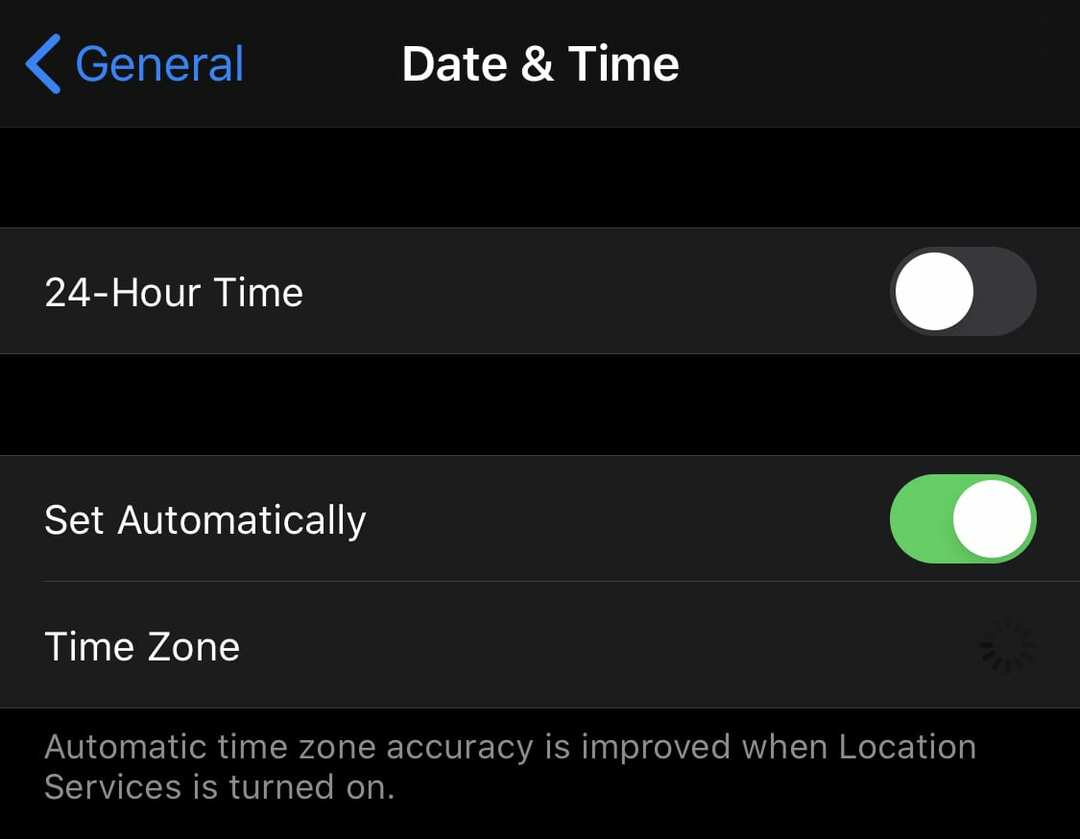
Jika tidak ada nama kota yang tercantum di sisi kanan, Anda perlu memastikan bahwa layanan lokasi dapat digunakan untuk mengatur waktu. Untuk melakukan ini, buka Pengaturan> Privasi> Layanan Lokasi> Layanan Sistem dan pastikan "Mengatur Zona Waktu" diatur ke "Aktif".
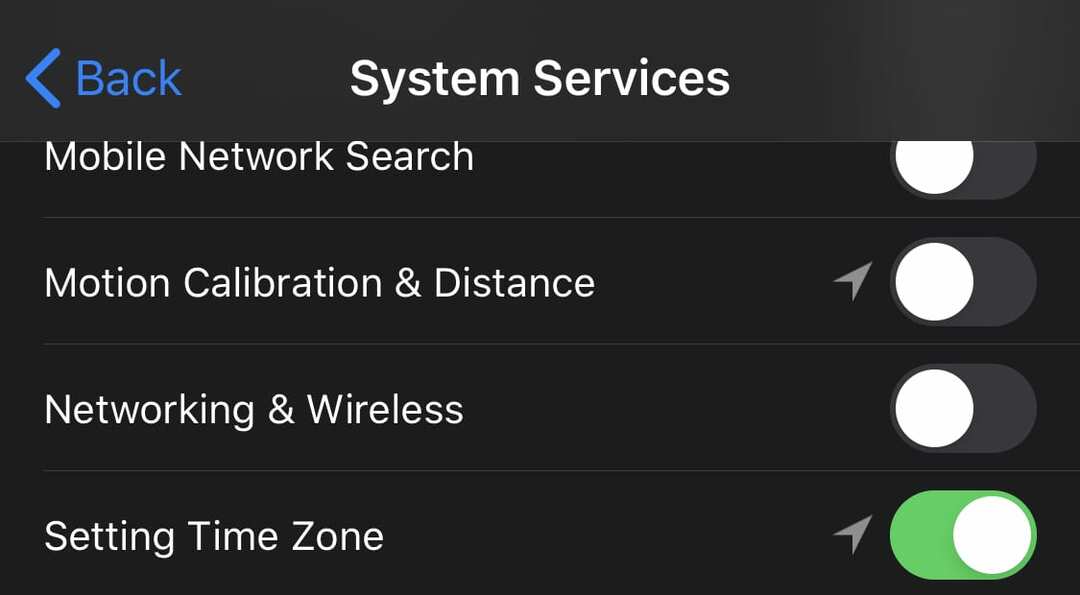
Jika "Setel Secara Otomatis" dinonaktifkan, Anda dapat mengonfigurasi zona waktu secara manual dengan mengetuk "Zona Waktu". Di sini Anda dapat memilih kota dan negara untuk menyinkronkan waktu. Tidak semua kota ada dalam daftar sehingga Anda mungkin harus memilih kota terdekat. Pastikan saja kota tersebut berada di zona waktu yang sama dengan Anda – jika perlu, Google dapat membantu Anda mengetahuinya!

Jika "Setel Secara Otomatis" dinonaktifkan, Anda akan melihat bilah pemilihan tanggal dan waktu di bawah bidang zona waktu. Jika Anda mengetuk tanggal, Anda dapat dengan tepat mengonfigurasi tanggal dan waktu hingga menit.
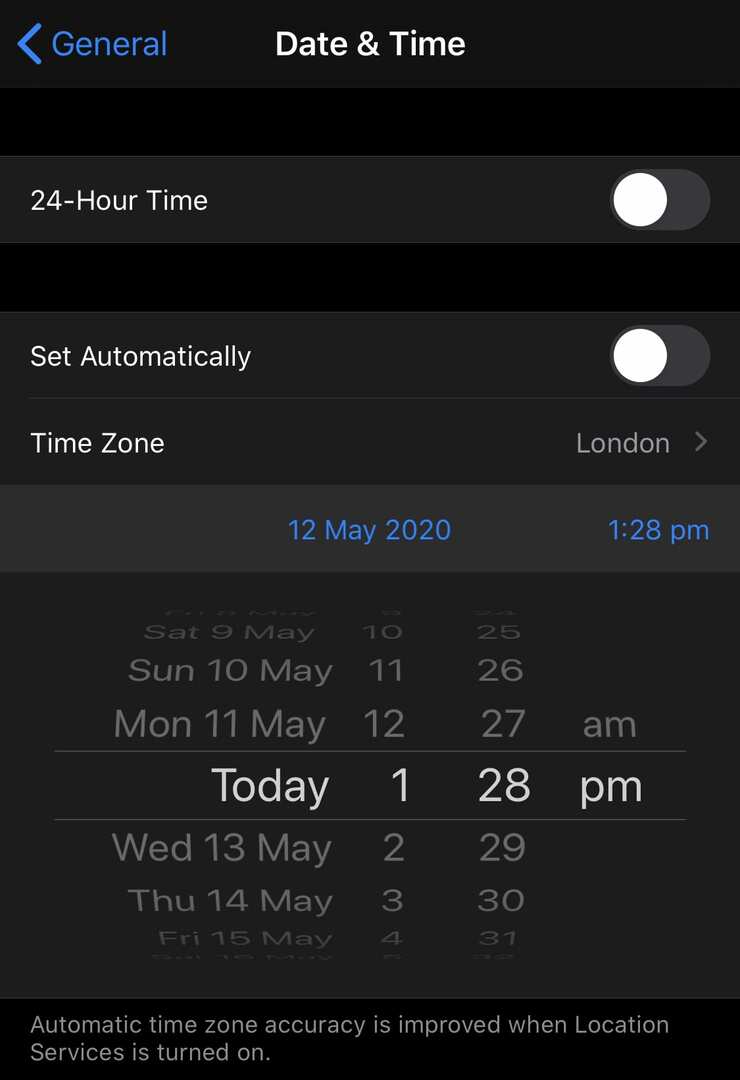
Tip: Waktu manual, ketika disetel, mengasumsikan bahwa menit yang Anda pilih baru saja dimulai – jadi ini akan menjadi 60 detik penuh sebelum berubah dari 1:28 menjadi 1:29 misalnya. Pertimbangkan ini jika Anda benar-benar ingin jam Anda tepat!